こんにちは、さち です。
PC 作業をしていると
たまに、「固定キー機能」のダイアログが表示されることがあります。
原因は、「Shift」キーを連続して5回以上押したからです。
意図して表示したわけではないので「いいえ」をクリックします。
今後も、この機能を使うことはなさそうですし
ダイアログが出ないように Windows の設定を変更してみます。
操作手順
- 「Windows + I」キーを押して、「設定」ウィンドウを開きます。
(「Windows(スタート)」ボタン上で「右クリック」→「設定」でもOK)
「簡単操作」をクリックします。

- 左側のメニューにある「キーボード」をクリック。
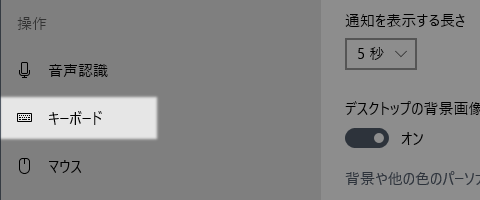
- 「固定キー機能を起動するショートカット キーを許可する」のチェックを外します。
これで、「Shift」キーを連打しても「固定キー」のダイアログは表示されません。
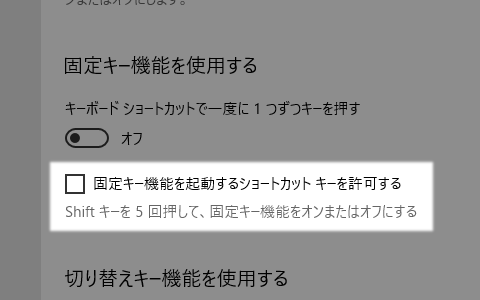
- ちなみに、すぐ下に「切り替えキー」のショートカットキー設定もあります。
不要であれば、一緒に「オフ」にしておきましょう。

- さらにもう一つ下は、「フィルタキー」のショートカットキー設定です。
こちらも、不要であれば「無効」にしておきましょう。


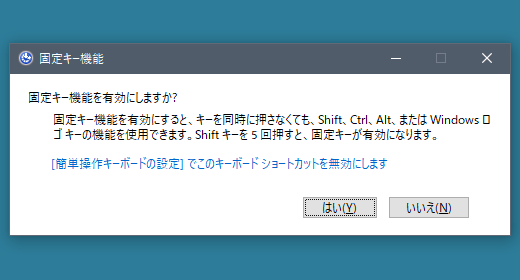


コメント